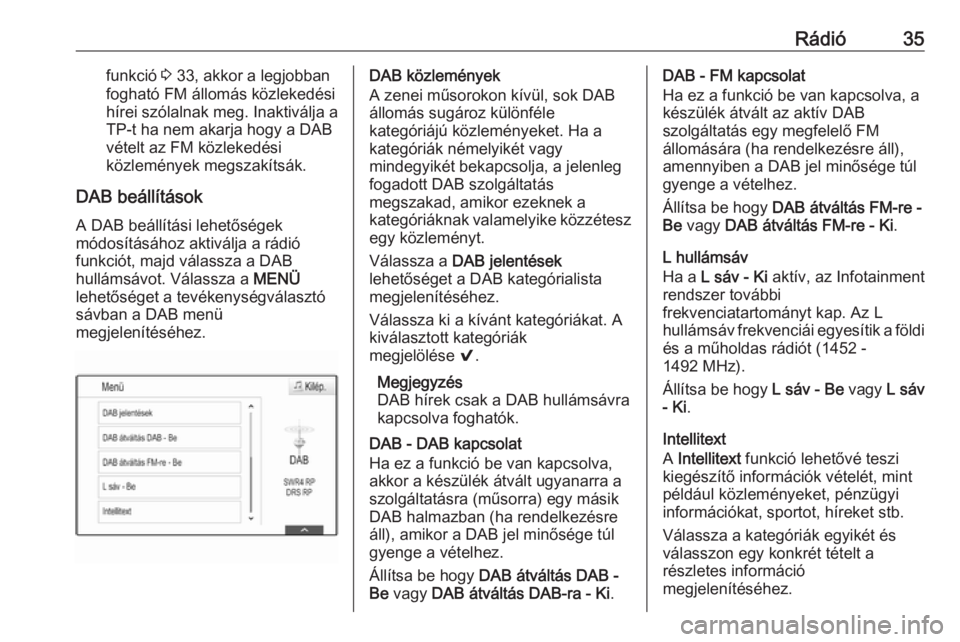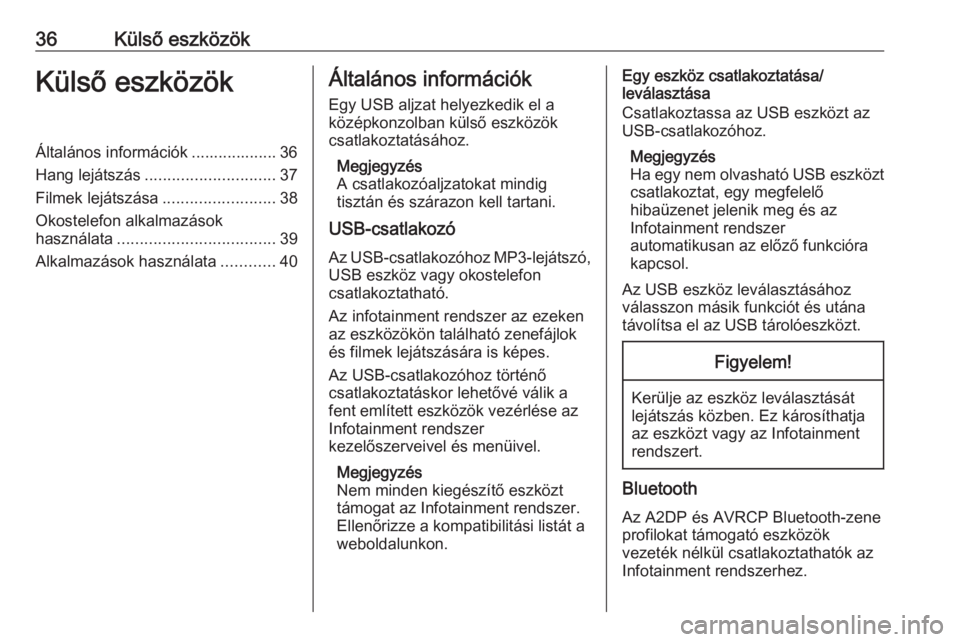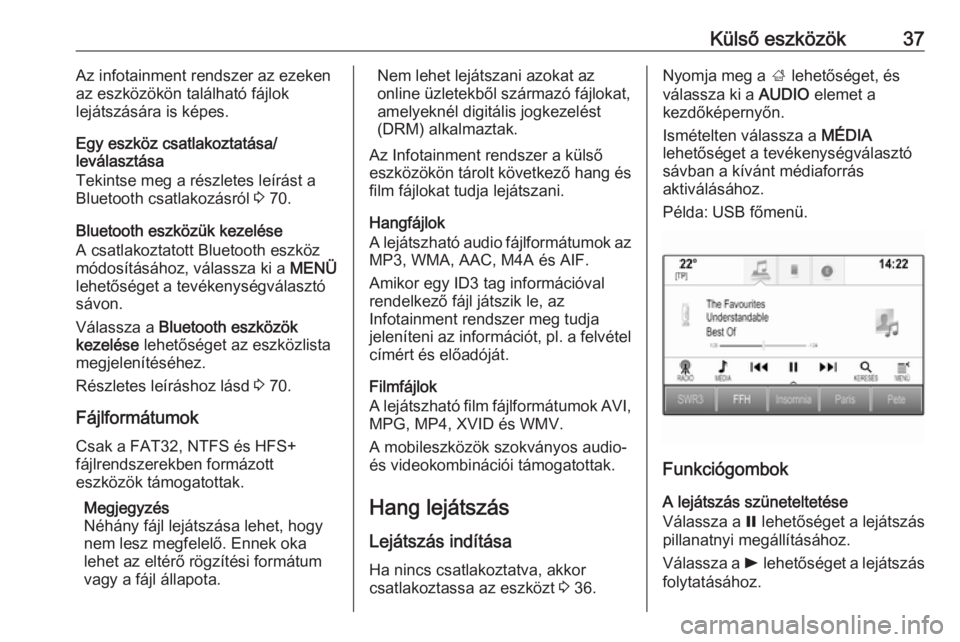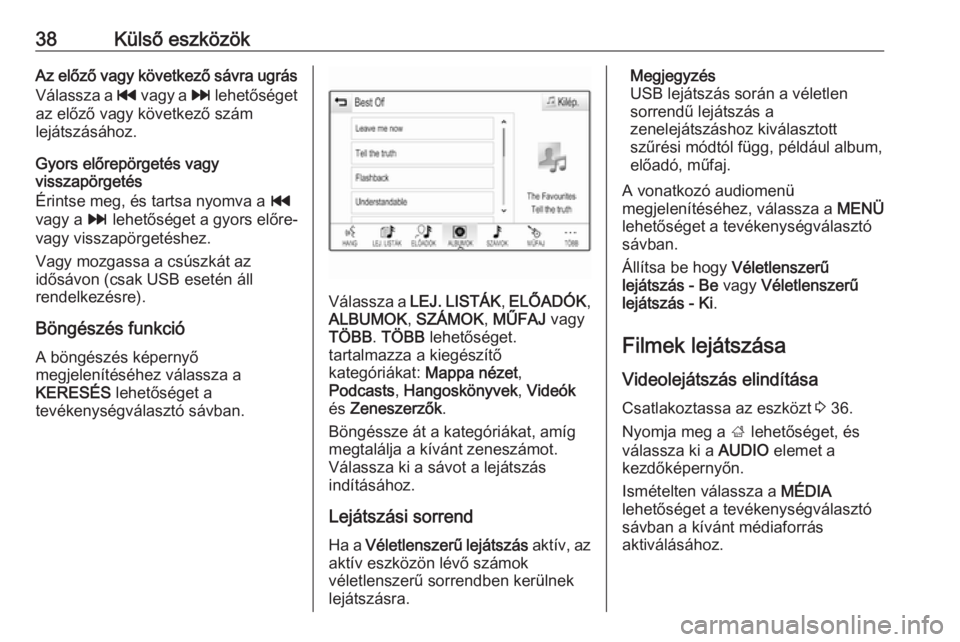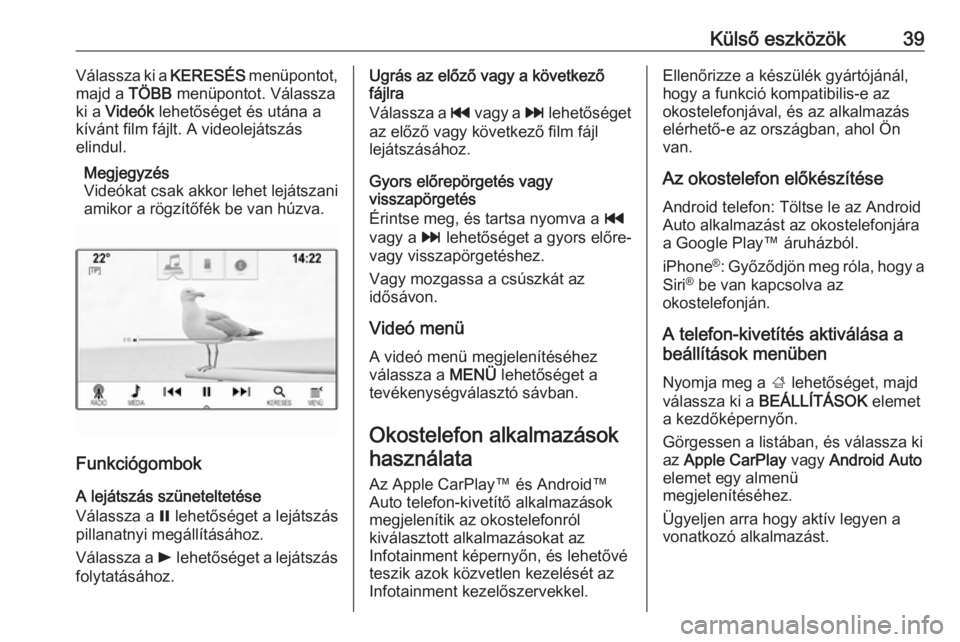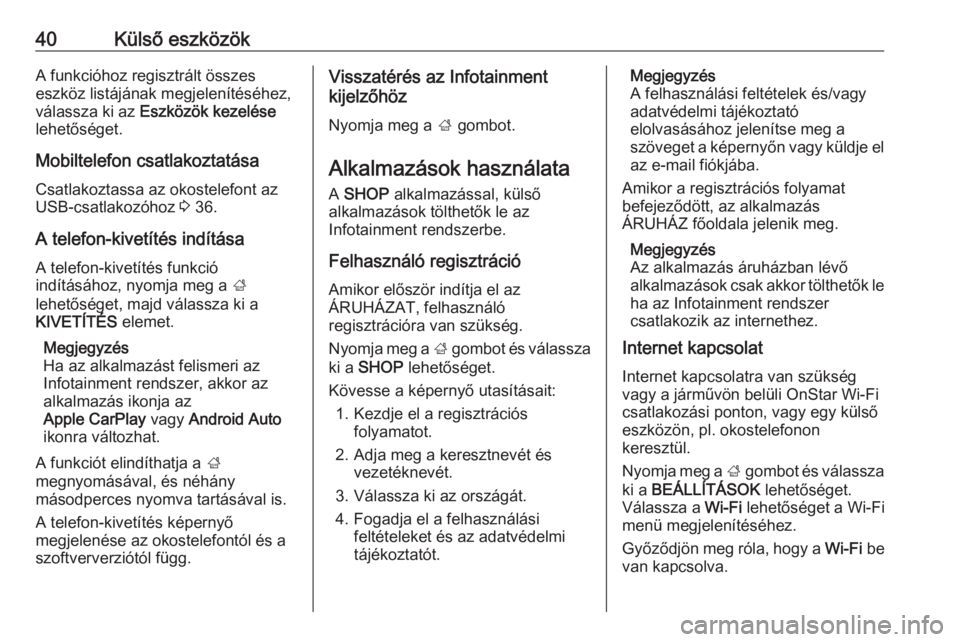Page 33 of 167
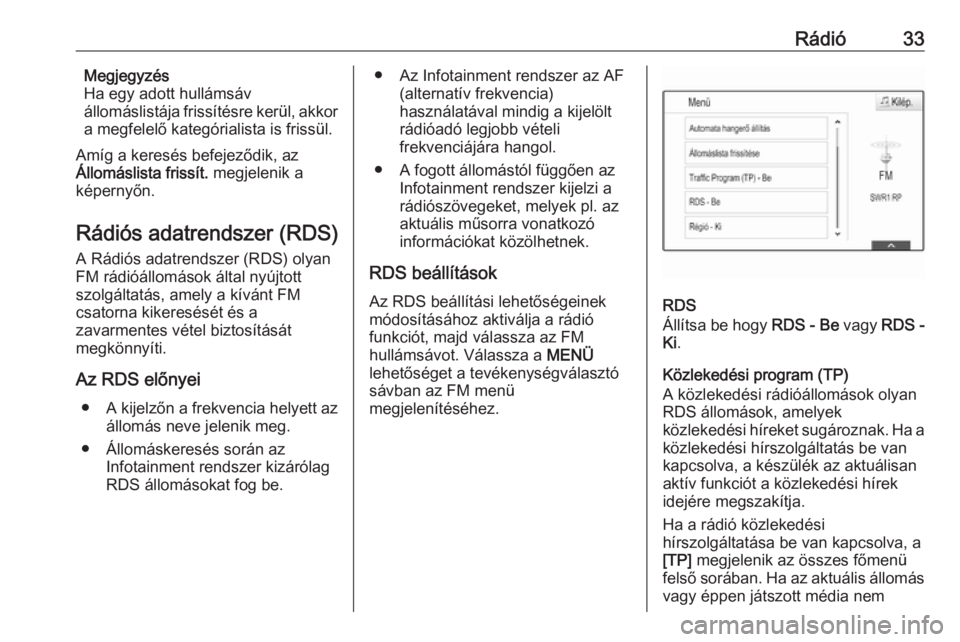
Rádió33Megjegyzés
Ha egy adott hullámsáv
állomáslistája frissítésre kerül, akkor
a megfelelő kategórialista is frissül.
Amíg a keresés befejeződik, az
Állomáslista frissít. megjelenik a
képernyőn.
Rádiós adatrendszer (RDS)
A Rádiós adatrendszer (RDS) olyan FM rádióállomások által nyújtott
szolgáltatás, amely a kívánt FM
csatorna kikeresését és a
zavarmentes vétel biztosítását
megkönnyíti.
Az RDS előnyei ● A kijelzőn a frekvencia helyett az
állomás neve jelenik meg.
● Állomáskeresés során az Infotainment rendszer kizárólag
RDS állomásokat fog be.● Az Infotainment rendszer az AF (alternatív frekvencia)
használatával mindig a kijelölt
rádióadó legjobb vételi
frekvenciájára hangol.
● A fogott állomástól függően az Infotainment rendszer kijelzi a
rádiószövegeket, melyek pl. az
aktuális műsorra vonatkozó
információkat közölhetnek.
RDS beállítások
Az RDS beállítási lehetőségeinek
módosításához aktiválja a rádió
funkciót, majd válassza az FM
hullámsávot. Válassza a MENÜ
lehetőséget a tevékenységválasztó sávban az FM menü
megjelenítéséhez.
RDS
Állítsa be hogy RDS - Be vagy RDS -
Ki .
Közlekedési program (TP)
A közlekedési rádióállomások olyan
RDS állomások, amelyek
közlekedési híreket sugároznak. Ha a
közlekedési hírszolgáltatás be van
kapcsolva, a készülék az aktuálisan
aktív funkciót a közlekedési hírek
idejére megszakítja.
Ha a rádió közlekedési
hírszolgáltatása be van kapcsolva, a
[TP] megjelenik az összes főmenü
felső sorában. Ha az aktuális állomás vagy éppen játszott média nem
Page 34 of 167
![OPEL MOKKA X 2018 Kezelési útmutató (in Hungarian) 34Rádiósugároz közlekedési híreket, a [ ]
jelzés jelenik meg, és a készülék
önműködően keresni kezdi a
következő fogható közlekedési adót.
Amint talál egy közlekedési
rádióad OPEL MOKKA X 2018 Kezelési útmutató (in Hungarian) 34Rádiósugároz közlekedési híreket, a [ ]
jelzés jelenik meg, és a készülék
önműködően keresni kezdi a
következő fogható közlekedési adót.
Amint talál egy közlekedési
rádióad](/manual-img/37/25280/w960_25280-33.png)
34Rádiósugároz közlekedési híreket, a [ ]
jelzés jelenik meg, és a készülék
önműködően keresni kezdi a
következő fogható közlekedési adót.
Amint talál egy közlekedési
rádióadót, a [TP] jelzést kiemeli. Ha
nem található közlekedési rádióadó,
a képernyőn megmarad a [ ] kijelzés.
Ha az adott közlekedési
rádióállomáson közlekedési híreket
sugároznak, megjelenik egy üzenet.
A közlemény megszakításához és az
előzőleg aktivált funkcióhoz történő
visszatéréshez utasítsa el a riasztást.
Állítsa be hogy Traffic Program (TP) -
Be vagy Traffic Program (TP) - Ki .
Terület
Néha az RDS állomások regionálisan
eltérő műsorokat sugároznak
különböző frekvenciákon.
Ha a regionalizáció be van kapcsolva,
ha szükséges, az ugyanazt a
regionális műsort adó alternatív
frekvenciák lesznek kiválasztva.
Kikapcsolt regionalizáció mellett az
állomások alternatív frekvenciáinak
megválasztása nem veszi figyelembe
a regionális programokat.Állítsa be hogy Régió - Be vagy Régió
- Ki .
Digitális rádióadás
A DAB a rádióállomásokat digitálisan sugározza.
DAB előnyei ● A DAB állomásokat az jelöli, hogy a vételi frekvencia helyett a
program neve kerül kijelzésre.
● A DAB esetében számos rádióműsor (szolgáltatás)
sugározható egyetlen
halmazban.
● A kitűnő hangminőségű zenei műsorok mellett a DAB
állomások képesek a műsorral összefüggő információk és
egyéb adatközlések, például
utazási és közlekedési híreket
sugárzására.
● Amíg egy adott DAB vevőkészülék képes fogni egy
sugárzó állomás által küldött jelet (még akkor is, ha a jel nagyon
gyenge), a hangminőség
garantált.● Rossz vétel esetén a hangerő automatikusa lecsökken, hogy
megakadályozza a kellemetlen zajok sugárzását.
Ha a DAB jel túl gyenge ahhoz,
hogy értelmezze a vevőegység,
a vétel teljesen megszakad. Ez
elkerülhető a DAB átváltás DAB-
ra és/vagy DAB átváltás FM-re
bekapcsolásával a DAB
menüben (lásd lent).
● Közeli frekvenciákon sugárzó állomások által okozott
interferencia (olyan jelenség,
mely jellemző az AM és FM vétel
esetén) nem fordul elő DAB
vételnél.
● Ha a DAB jel természeti akadályokról vagy épületekrőlvisszaverődik, a DAB vételi
minősége javul, miközben az AM és FM vétel ilyen esetekben
romlani szokott.
● Amikor be van kapcsolva a DAB vétel, akkor az infotainment
rendszer FM tunere a háttérben
aktív marad és folyamatosan
keresi a legjobban vehető FM
állomásokat. Ha aktív a TP
Page 35 of 167
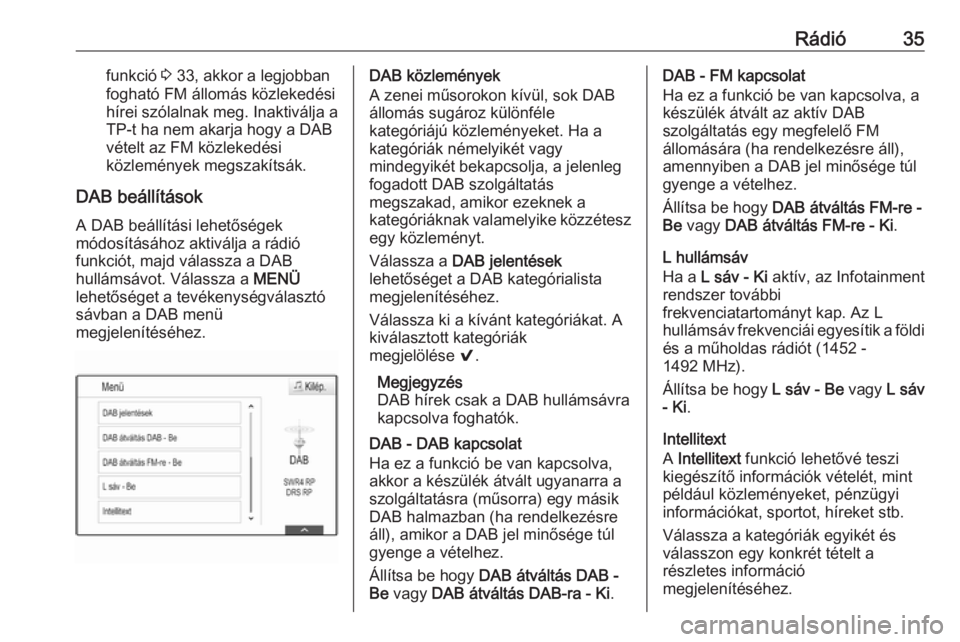
Rádió35funkció 3 33, akkor a legjobban
fogható FM állomás közlekedési
hírei szólalnak meg. Inaktiválja a
TP-t ha nem akarja hogy a DAB
vételt az FM közlekedési
közlemények megszakítsák.
DAB beállítások
A DAB beállítási lehetőségek
módosításához aktiválja a rádió
funkciót, majd válassza a DAB
hullámsávot. Válassza a MENÜ
lehetőséget a tevékenységválasztó sávban a DAB menü
megjelenítéséhez.DAB közlemények
A zenei műsorokon kívül, sok DAB
állomás sugároz különféle
kategóriájú közleményeket. Ha a
kategóriák némelyikét vagy
mindegyikét bekapcsolja, a jelenleg fogadott DAB szolgáltatás
megszakad, amikor ezeknek a
kategóriáknak valamelyike közzétesz
egy közleményt.
Válassza a DAB jelentések
lehetőséget a DAB kategórialista
megjelenítéséhez.
Válassza ki a kívánt kategóriákat. A kiválasztott kategóriák
megjelölése 9.
Megjegyzés
DAB hírek csak a DAB hullámsávra
kapcsolva foghatók.
DAB - DAB kapcsolat
Ha ez a funkció be van kapcsolva,
akkor a készülék átvált ugyanarra a szolgáltatásra (műsorra) egy másik
DAB halmazban (ha rendelkezésre
áll), amikor a DAB jel minősége túl
gyenge a vételhez.
Állítsa be hogy DAB átváltás DAB -
Be vagy DAB átváltás DAB-ra - Ki .DAB - FM kapcsolat
Ha ez a funkció be van kapcsolva, a
készülék átvált az aktív DAB
szolgáltatás egy megfelelő FM
állomására (ha rendelkezésre áll),
amennyiben a DAB jel minősége túl
gyenge a vételhez.
Állítsa be hogy DAB átváltás FM-re -
Be vagy DAB átváltás FM-re - Ki .
L hullámsáv
Ha a L sáv - Ki aktív, az Infotainment
rendszer további
frekvenciatartományt kap. Az L
hullámsáv frekvenciái egyesítik a földi
és a műholdas rádiót (1452 -
1492 MHz).
Állítsa be hogy L sáv - Be vagy L sáv
- Ki .
Intellitext
A Intellitext funkció lehetővé teszi
kiegészítő információk vételét, mint
például közleményeket, pénzügyi
információkat, sportot, híreket stb.
Válassza a kategóriák egyikét és
válasszon egy konkrét tételt a
részletes információ
megjelenítéséhez.
Page 36 of 167
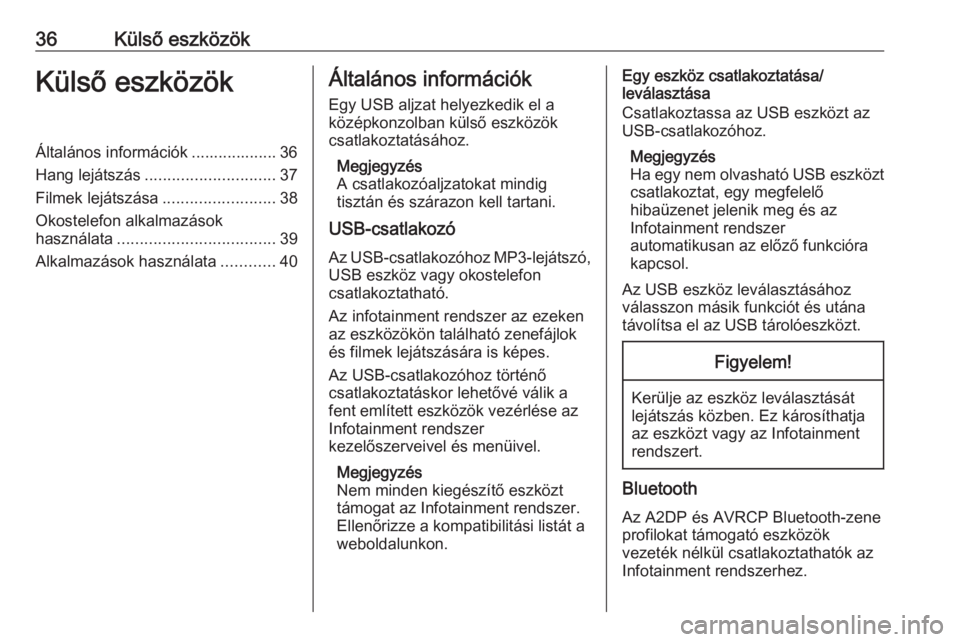
36Külső eszközökKülső eszközökÁltalános információk ................... 36
Hang lejátszás ............................. 37
Filmek lejátszása .........................38
Okostelefon alkalmazások
használata ................................... 39
Alkalmazások használata ............40Általános információk
Egy USB aljzat helyezkedik el a
középkonzolban külső eszközök
csatlakoztatásához.
Megjegyzés
A csatlakozóaljzatokat mindig
tisztán és szárazon kell tartani.
USB-csatlakozó
Az USB-csatlakozóhoz MP3-lejátszó, USB eszköz vagy okostelefon
csatlakoztatható.
Az infotainment rendszer az ezeken
az eszközökön található zenefájlok
és filmek lejátszására is képes.
Az USB-csatlakozóhoz történő
csatlakoztatáskor lehetővé válik a
fent említett eszközök vezérlése az
Infotainment rendszer
kezelőszerveivel és menüivel.
Megjegyzés
Nem minden kiegészítő eszközt
támogat az Infotainment rendszer.
Ellenőrizze a kompatibilitási listát a
weboldalunkon.Egy eszköz csatlakoztatása/
leválasztása
Csatlakoztassa az USB eszközt az
USB-csatlakozóhoz.
Megjegyzés
Ha egy nem olvasható USB eszközt
csatlakoztat, egy megfelelő
hibaüzenet jelenik meg és az
Infotainment rendszer
automatikusan az előző funkcióra
kapcsol.
Az USB eszköz leválasztásához
válasszon másik funkciót és utána
távolítsa el az USB tárolóeszközt.Figyelem!
Kerülje az eszköz leválasztását
lejátszás közben. Ez károsíthatja
az eszközt vagy az Infotainment
rendszert.
Bluetooth
Az A2DP és AVRCP Bluetooth-zene
profilokat támogató eszközök
vezeték nélkül csatlakoztathatók az
Infotainment rendszerhez.
Page 37 of 167
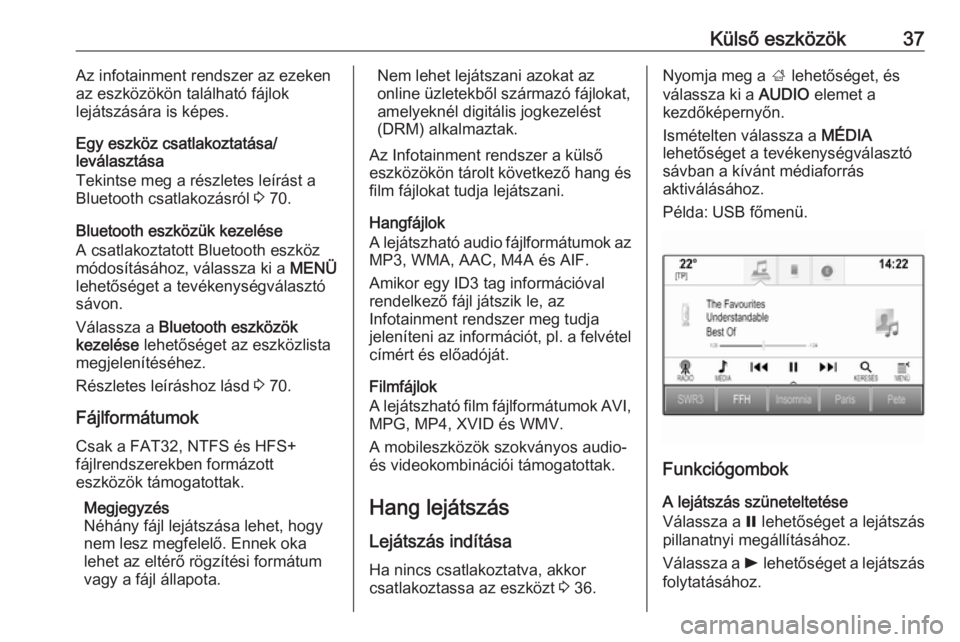
Külső eszközök37Az infotainment rendszer az ezeken
az eszközökön található fájlok
lejátszására is képes.
Egy eszköz csatlakoztatása/
leválasztása
Tekintse meg a részletes leírást a
Bluetooth csatlakozásról 3 70.
Bluetooth eszközük kezelése
A csatlakoztatott Bluetooth eszköz módosításához, válassza ki a MENÜ
lehetőséget a tevékenységválasztó
sávon.
Válassza a Bluetooth eszközök
kezelése lehetőséget az eszközlista
megjelenítéséhez.
Részletes leíráshoz lásd 3 70.
Fájlformátumok
Csak a FAT32, NTFS és HFS+
fájlrendszerekben formázott
eszközök támogatottak.
Megjegyzés
Néhány fájl lejátszása lehet, hogy
nem lesz megfelelő. Ennek oka
lehet az eltérő rögzítési formátum
vagy a fájl állapota.Nem lehet lejátszani azokat az
online üzletekből származó fájlokat,
amelyeknél digitális jogkezelést
(DRM) alkalmaztak.
Az Infotainment rendszer a külső
eszközökön tárolt következő hang és film fájlokat tudja lejátszani.
Hangfájlok
A lejátszható audio fájlformátumok az MP3, WMA, AAC, M4A és AIF.
Amikor egy ID3 tag információval
rendelkező fájl játszik le, az
Infotainment rendszer meg tudja
jeleníteni az információt, pl. a felvétel
címért és előadóját.
Filmfájlok
A lejátszható film fájlformátumok AVI,
MPG, MP4, XVID és WMV.
A mobileszközök szokványos audio-
és videokombinációi támogatottak.
Hang lejátszás
Lejátszás indítása Ha nincs csatlakoztatva, akkor
csatlakoztassa az eszközt 3 36.Nyomja meg a ; lehetőséget, és
válassza ki a AUDIO elemet a
kezdőképernyőn.
Ismételten válassza a MÉDIA
lehetőséget a tevékenységválasztó sávban a kívánt médiaforrás
aktiválásához.
Példa: USB főmenü.
Funkciógombok
A lejátszás szüneteltetése
Válassza a = lehetőséget a lejátszás
pillanatnyi megállításához.
Válassza a l lehetőséget a lejátszás
folytatásához.
Page 38 of 167
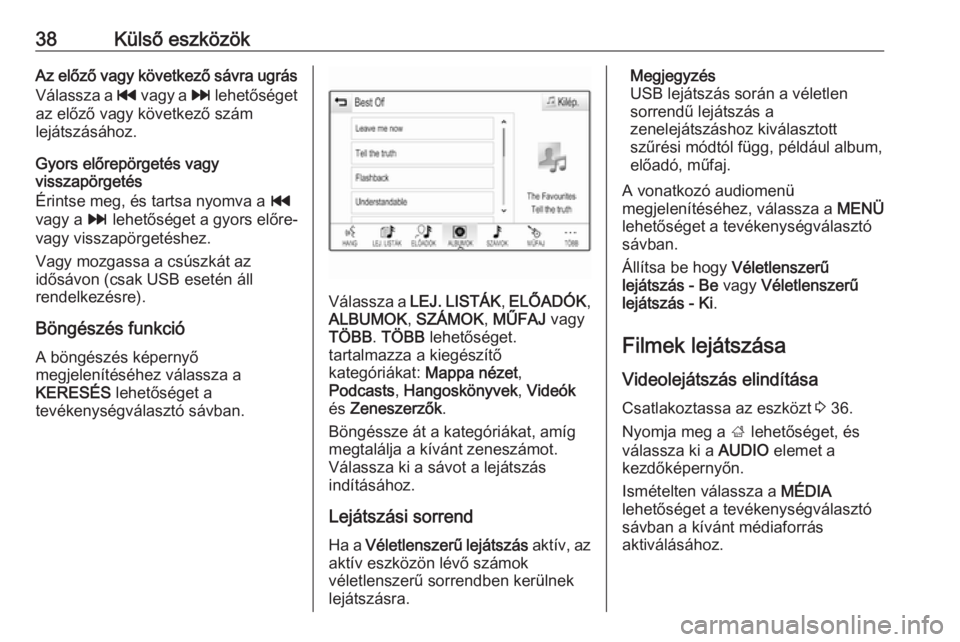
38Külső eszközökAz előző vagy következő sávra ugrásVálassza a t vagy a v lehetőséget
az előző vagy következő szám
lejátszásához.
Gyors előrepörgetés vagy
visszapörgetés
Érintse meg, és tartsa nyomva a t
vagy a v lehetőséget a gyors előre-
vagy visszapörgetéshez.
Vagy mozgassa a csúszkát az
idősávon (csak USB esetén áll
rendelkezésre).
Böngészés funkció
A böngészés képernyő
megjelenítéséhez válassza a
KERESÉS lehetőséget a
tevékenységválasztó sávban.
Válassza a LEJ. LISTÁK , ELŐADÓK ,
ALBUMOK , SZÁMOK , MŰFAJ vagy
TÖBB . TÖBB lehetőséget.
tartalmazza a kiegészítő
kategóriákat: Mappa nézet,
Podcasts , Hangoskönyvek , Videók
és Zeneszerzők .
Böngéssze át a kategóriákat, amíg
megtalálja a kívánt zeneszámot.
Válassza ki a sávot a lejátszás
indításához.
Lejátszási sorrend
Ha a Véletlenszerű lejátszás aktív, az
aktív eszközön lévő számok
véletlenszerű sorrendben kerülnek
lejátszásra.
Megjegyzés
USB lejátszás során a véletlen
sorrendű lejátszás a
zenelejátszáshoz kiválasztott
szűrési módtól függ, például album,
előadó, műfaj.
A vonatkozó audiomenü
megjelenítéséhez, válassza a MENÜ
lehetőséget a tevékenységválasztó
sávban.
Állítsa be hogy Véletlenszerű
lejátszás - Be vagy Véletlenszerű
lejátszás - Ki .
Filmek lejátszása Videolejátszás elindítása
Csatlakoztassa az eszközt 3 36.
Nyomja meg a ; lehetőséget, és
válassza ki a AUDIO elemet a
kezdőképernyőn.
Ismételten válassza a MÉDIA
lehetőséget a tevékenységválasztó
sávban a kívánt médiaforrás
aktiválásához.
Page 39 of 167
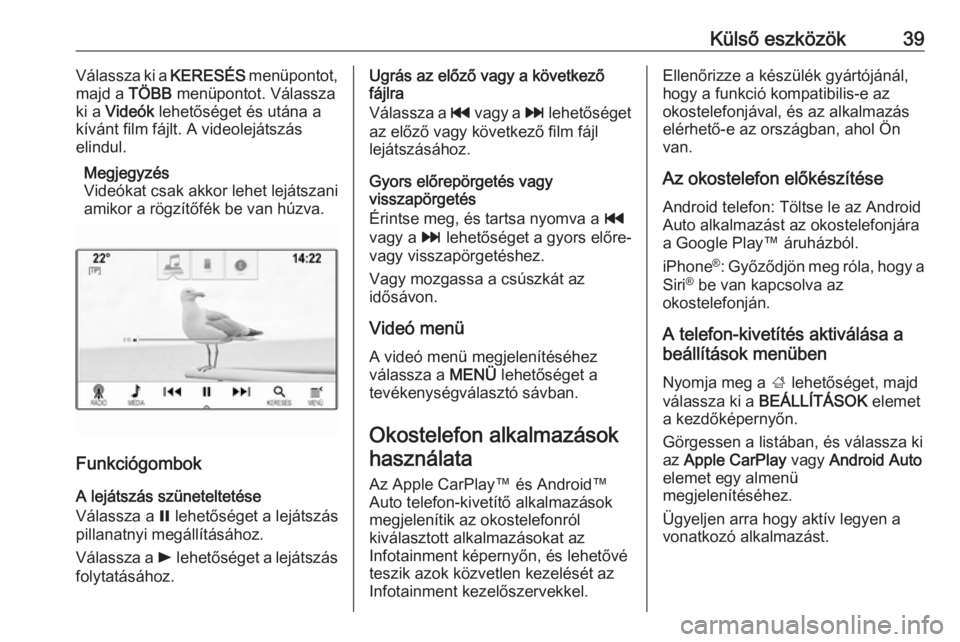
Külső eszközök39Válassza ki a KERESÉS menüpontot,
majd a TÖBB menüpontot. Válassza
ki a Videók lehetőséget és utána a
kívánt film fájlt. A videolejátszás
elindul.
Megjegyzés
Videókat csak akkor lehet lejátszani
amikor a rögzítőfék be van húzva.
Funkciógombok
A lejátszás szüneteltetése
Válassza a = lehetőséget a lejátszás
pillanatnyi megállításához.
Válassza a l lehetőséget a lejátszás
folytatásához.
Ugrás az előző vagy a következő
fájlra
Válassza a t vagy a v lehetőséget
az előző vagy következő film fájl
lejátszásához.
Gyors előrepörgetés vagy
visszapörgetés
Érintse meg, és tartsa nyomva a t
vagy a v lehetőséget a gyors előre-
vagy visszapörgetéshez.
Vagy mozgassa a csúszkát az
idősávon.
Videó menü
A videó menü megjelenítéséhez
válassza a MENÜ lehetőséget a
tevékenységválasztó sávban.
Okostelefon alkalmazások használata
Az Apple CarPlay™ és Android™ Auto telefon-kivetítő alkalmazások
megjelenítik az okostelefonról
kiválasztott alkalmazásokat az
Infotainment képernyőn, és lehetővé teszik azok közvetlen kezelését az
Infotainment kezelőszervekkel.Ellenőrizze a készülék gyártójánál,
hogy a funkció kompatibilis-e az
okostelefonjával, és az alkalmazás
elérhető-e az országban, ahol Ön
van.
Az okostelefon előkészítése Android telefon: Töltse le az Android
Auto alkalmazást az okostelefonjára
a Google Play™ áruházból.
iPhone ®
: Győződjön meg róla, hogy a
Siri ®
be van kapcsolva az
okostelefonján.
A telefon-kivetítés aktiválása a
beállítások menüben
Nyomja meg a ; lehetőséget, majd
válassza ki a BEÁLLÍTÁSOK elemet
a kezdőképernyőn.
Görgessen a listában, és válassza ki
az Apple CarPlay vagy Android Auto
elemet egy almenü
megjelenítéséhez.
Ügyeljen arra hogy aktív legyen a
vonatkozó alkalmazást.
Page 40 of 167
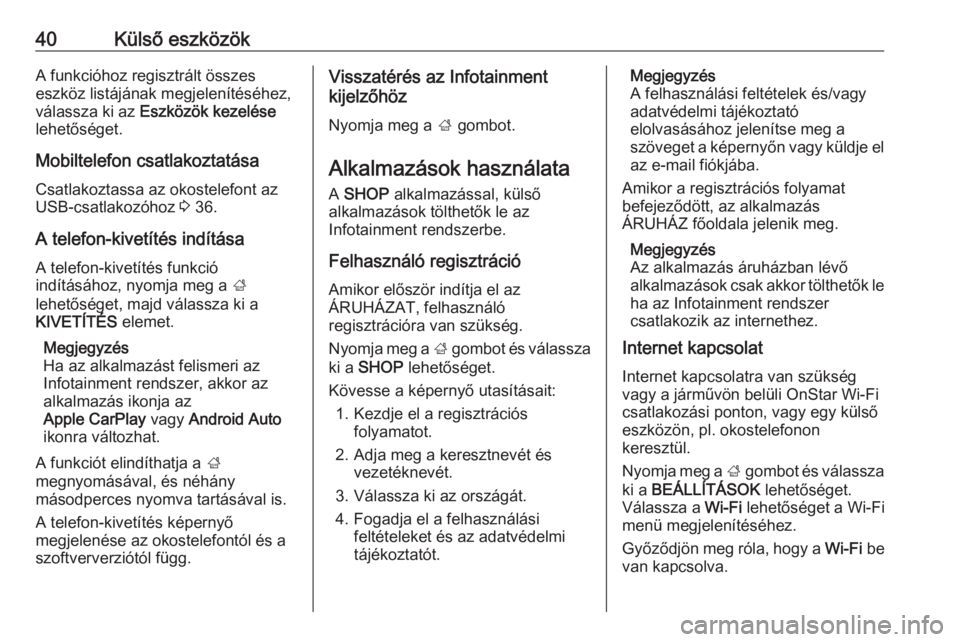
40Külső eszközökA funkcióhoz regisztrált összes
eszköz listájának megjelenítéséhez,
válassza ki az Eszközök kezelése
lehetőséget.
Mobiltelefon csatlakoztatása
Csatlakoztassa az okostelefont az
USB-csatlakozóhoz 3 36.
A telefon-kivetítés indítása A telefon-kivetítés funkció
indításához, nyomja meg a ;
lehetőséget, majd válassza ki a
KIVETÍTÉS elemet.
Megjegyzés
Ha az alkalmazást felismeri az
Infotainment rendszer, akkor az
alkalmazás ikonja az
Apple CarPlay vagy Android Auto
ikonra változhat.
A funkciót elindíthatja a ;
megnyomásával, és néhány
másodperces nyomva tartásával is.
A telefon-kivetítés képernyő
megjelenése az okostelefontól és a
szoftververziótól függ.Visszatérés az Infotainment
kijelzőhöz
Nyomja meg a ; gombot.
Alkalmazások használata
A SHOP alkalmazással, külső
alkalmazások tölthetők le az
Infotainment rendszerbe.
Felhasználó regisztráció Amikor először indítja el az
ÁRUHÁZAT, felhasználó
regisztrációra van szükség.
Nyomja meg a ; gombot és válassza
ki a SHOP lehetőséget.
Kövesse a képernyő utasításait: 1. Kezdje el a regisztrációs folyamatot.
2. Adja meg a keresztnevét és vezetéknevét.
3. Válassza ki az országát.
4. Fogadja el a felhasználási feltételeket és az adatvédelmi
tájékoztatót.Megjegyzés
A felhasználási feltételek és/vagy adatvédelmi tájékoztató
elolvasásához jelenítse meg a
szöveget a képernyőn vagy küldje el
az e-mail fiókjába.
Amikor a regisztrációs folyamat
befejeződött, az alkalmazás
ÁRUHÁZ főoldala jelenik meg.
Megjegyzés
Az alkalmazás áruházban lévő
alkalmazások csak akkor tölthetők le ha az Infotainment rendszer
csatlakozik az internethez.
Internet kapcsolat
Internet kapcsolatra van szükség
vagy a járművön belüli OnStar Wi-Fi
csatlakozási ponton, vagy egy külső
eszközön, pl. okostelefonon
keresztül.
Nyomja meg a ; gombot és válassza
ki a BEÁLLÍTÁSOK lehetőséget.
Válassza a Wi-Fi lehetőséget a Wi-Fi
menü megjelenítéséhez.
Győződjön meg róla, hogy a Wi-Fi be
van kapcsolva.
 1
1 2
2 3
3 4
4 5
5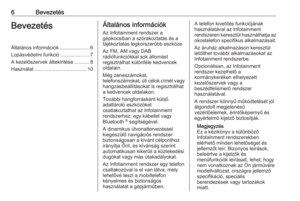 6
6 7
7 8
8 9
9 10
10 11
11 12
12 13
13 14
14 15
15 16
16 17
17 18
18 19
19 20
20 21
21 22
22 23
23 24
24 25
25 26
26 27
27 28
28 29
29 30
30 31
31 32
32 33
33 34
34 35
35 36
36 37
37 38
38 39
39 40
40 41
41 42
42 43
43 44
44 45
45 46
46 47
47 48
48 49
49 50
50 51
51 52
52 53
53 54
54 55
55 56
56 57
57 58
58 59
59 60
60 61
61 62
62 63
63 64
64 65
65 66
66 67
67 68
68 69
69 70
70 71
71 72
72 73
73 74
74 75
75 76
76 77
77 78
78 79
79 80
80 81
81 82
82 83
83 84
84 85
85 86
86 87
87 88
88 89
89 90
90 91
91 92
92 93
93 94
94 95
95 96
96 97
97 98
98 99
99 100
100 101
101 102
102 103
103 104
104 105
105 106
106 107
107 108
108 109
109 110
110 111
111 112
112 113
113 114
114 115
115 116
116 117
117 118
118 119
119 120
120 121
121 122
122 123
123 124
124 125
125 126
126 127
127 128
128 129
129 130
130 131
131 132
132 133
133 134
134 135
135 136
136 137
137 138
138 139
139 140
140 141
141 142
142 143
143 144
144 145
145 146
146 147
147 148
148 149
149 150
150 151
151 152
152 153
153 154
154 155
155 156
156 157
157 158
158 159
159 160
160 161
161 162
162 163
163 164
164 165
165 166
166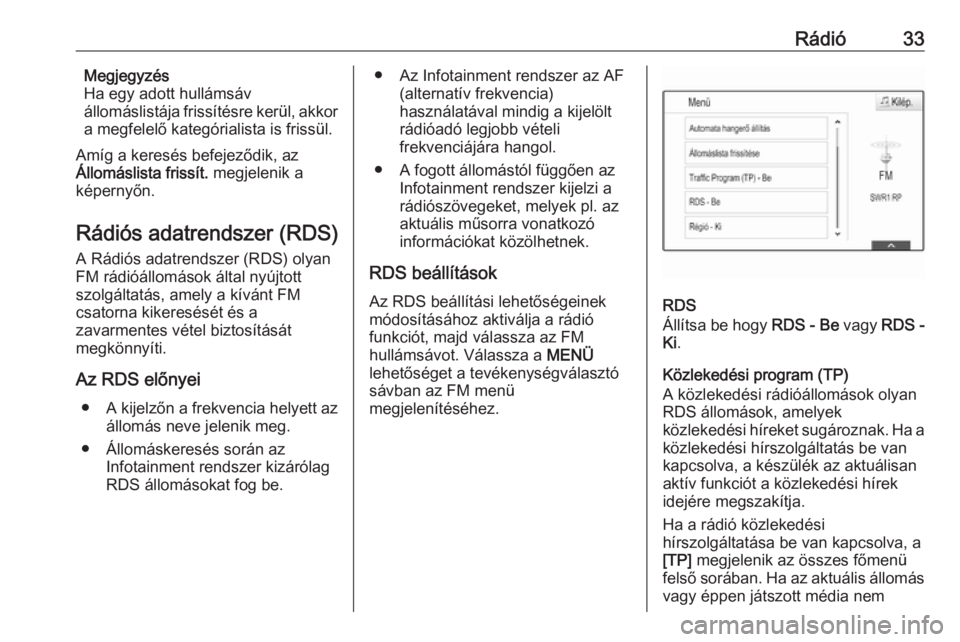
![OPEL MOKKA X 2018 Kezelési útmutató (in Hungarian) 34Rádiósugároz közlekedési híreket, a [ ]
jelzés jelenik meg, és a készülék
önműködően keresni kezdi a
következő fogható közlekedési adót.
Amint talál egy közlekedési
rádióad OPEL MOKKA X 2018 Kezelési útmutató (in Hungarian) 34Rádiósugároz közlekedési híreket, a [ ]
jelzés jelenik meg, és a készülék
önműködően keresni kezdi a
következő fogható közlekedési adót.
Amint talál egy közlekedési
rádióad](/manual-img/37/25280/w960_25280-33.png)